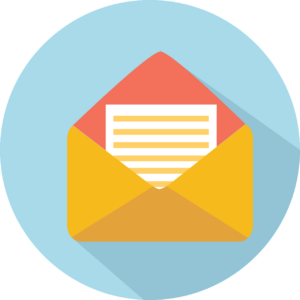
Quelle: Pixabay
Haben Sie schon einmal eine E-Mail von einer @rwth-aachen.de Absenderadresse erhalten, die Sie dem Absender nicht zuordnen konnten?
Dies kann unterschiedliche Ursachen haben: beispielsweise eine unbeabsichtigte Fehlkonfiguration des Mailclients. Besonders ärgerlich wird dieser Umstand, wenn Sie, als Empfänger, dem Sender nicht antworten können, weil Ihnen die richtige E-Mail-Adresse nicht vorliegt. In der Vergangenheit ist es aber auch immer mal wieder vorgekommen, dass Absenderadressen nicht ganz unabsichtlich angepasst wurden.
Aber wir können uns freuen!
Ab dem 15.08.2016 wird der Zentrale Mailserver (mail.rwth-aachen.de) so umkonfiguriert, dass nur noch E-Mails versendet werden, wenn der durchs Login authentifizierte Absender über die Berechtigung verfügt die Absenderadresse zu verwenden. Hierbei ist aber zu beachten, dass im SMTP Protokoll keine Sicherheit festgelegt ist, d.h. Sie brauchen weiterhin ein Zertifikat für Ihre E-Mail-Adresse, wenn Sie signierte E-Mails versenden wollen. Weitere Informationen zu Zertifikaten finden Sie unter IT Center Help.
Verschicken Sie auch Mails mit einer Absenderadresse beispielsweise in der Form: ab123456@rwth-aachen.de und Sie wissen nicht, wie Sie diese Fehlkonfiguration wieder ändern können? Nutzen Sie Outlook oder Thunderbird? Dann gehen Sie bitte wie folgt vor:
Unter Outlook wählen Sie bitte: Systemsteuerung–>E-Mail (32-Bit)–>E-Mail-Konten…
Wählen Sie Ihr zu konfigurierendes Konto und klicken auf „Ändern“. Ersetzen Sie im Feld „E-Mail-Adresse“ Ihre aktuelle E-Mail-Adresse durch Ihre richtige in der Form Vorname.Nachname@rwth-aachen.de
Unter Thunderbird gehen Sie bitte wie folgt vor: Öffnen Sie das Menü von Thunderbird und wählen
Einstellungen–>Konten-Einstellungen–>Anpassen.
Ersetzen Sie in dem Feld „E-Mail-Adresse“ die aktuelle Adresse durch Ihre richtige in der Form Vorname.Nachname@rwth-aachen.de
Auf der nachstehenden Seite aus IT Center Help finden Sie eine Reihe von Anleitungen, die Ihnen bebildert und Schritt-für-Schritt für gängige Mailprogramme anzeigen, wie Sie ihr Mailprogramm anschließend richtig konfigurieren.
Wollen Sie vielleicht einen weiteren Blog-Beitrag zu diesem Thema, dann hinterlassen Sie uns einfach einen Kommentar. Auch für weitere Frage stehen wir Ihnen natürlich gerne stets zur Verfügung!
Das Team vom IT-ServiceDesk




